
Negatifin etkisi Photoshop'ta işin tasarımında (kolajlar, afişler vb.) Kullanılır. Amaçlar farklı olabilir ve doğru yöntem sadece birdir. Bu derste, Photoshop'daki fotoğraftan siyah ve beyaz bir negatif oluşturulacağı hakkında konuşalım.
Photoshop'ta negatif oluşturma
Bitmiş fotoğraftan negatif olumsuz yaratılmayı analiz edeceğiz. Bunu yapmak için, programın renklendirilmesi, renklendirilmesi, renk bozulması ve istenen gölgeyi vermeyi basitleştireceğiz.
- Düzenlenecek bir fotoğrafı açın.

- Şimdi renkleri ters çevirmemiz gerekiyor ve ardından bu fotoğrafı değiştirmeliyiz. İsterseniz, bu eylemler herhangi bir sırayla gerçekleştirilebilir. Ters çevir. Bunu yapmak için, tuş kombinasyonuna basın. CTRL + I. klavyede. Bunu aldık:

- Sonra kombinasyona basarak renklendirin Ctrl + Shift + U . Sonuç:

- Negatif kesinlikle siyah ve beyaz olamazdan, resmimize bazı mavi tonlar ekleyin. Bunun için düzeltici katmanları kullanacağız ve özellikle "Renk dengesi".
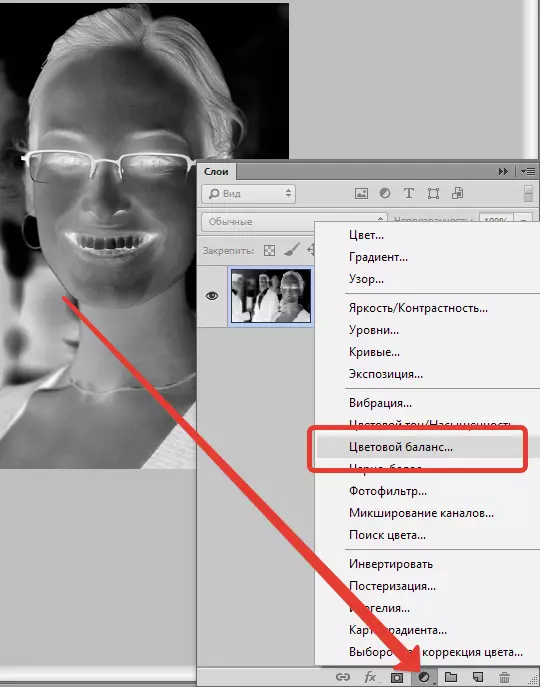
- Katman ayarlarında (otomatik olarak açın), "Orta Tonlar" seçeneğini seçin ve "mavi tarafta" en düşük kaydırıcıyı uzatın.

- Son adım, neredeyse hazır olumsuzluğumuzun bazı kontrastlarını eklemektir. Düzeltme katmanlarına tekrar gidiyoruz ve bu sefer seçiyoruz "Parlaklık / Kontrast".
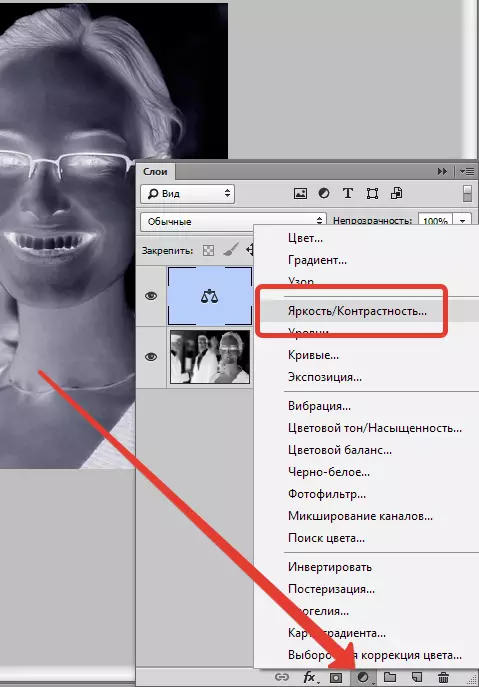
Katman ayarlarındaki kontrast değeri yaklaşık olarak yirmi birimler.
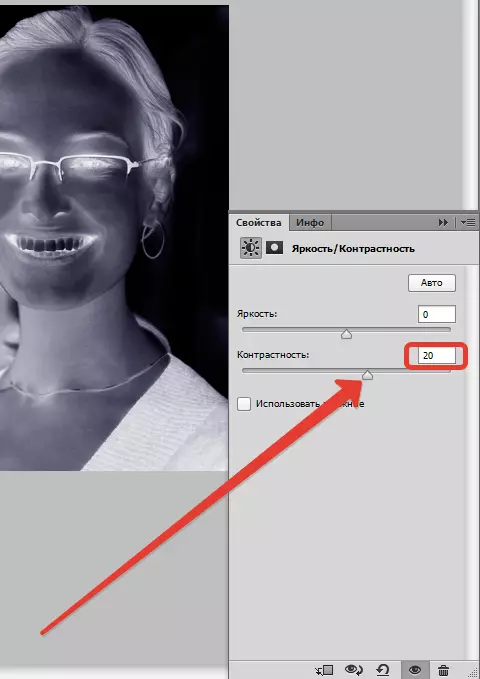
Bu konuda, Photoshop programında siyah ve beyaz olumsuzluk oluşturulması tamamlandı. Bu tekniği kullanın, hayal kurun, yaratın, iyi şanslar!
